网站站长 (Google Search Console) 的工具和报告可协助你衡量网站的 Google 搜寻流量和成效、修正问题,并让你的网站从众多 Google 搜寻结果中脱颖而出。
Google 官方文档:https://support.google.com/webmasters/answer/9008080?hl=zh-Hans#
一、验证网站站长
步骤一:进入网站站长
请进入谷歌站长工具 Google Search Console(地址:https://search.google.com/search-console/about),点选「立即使用」开始进行网域资源的验证。
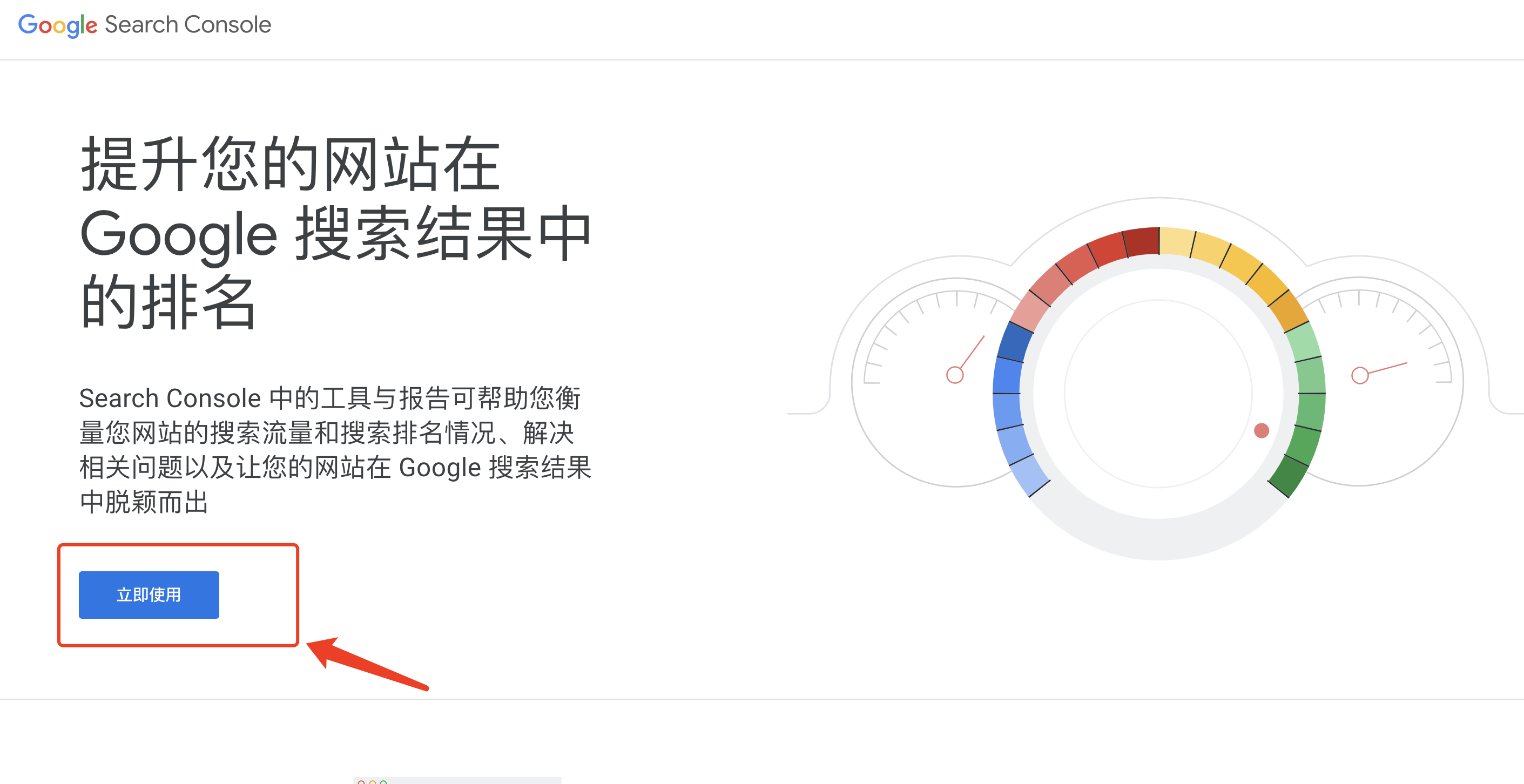
图片来源:Google Search Console
步骤二:选择资源类型
请选择左侧的「网域」
并在网址栏位中输入您商店的独有网址,例如:
您的网址为 www.example.com 请在栏位中输入example.com
输入完毕后请点选「继续」。
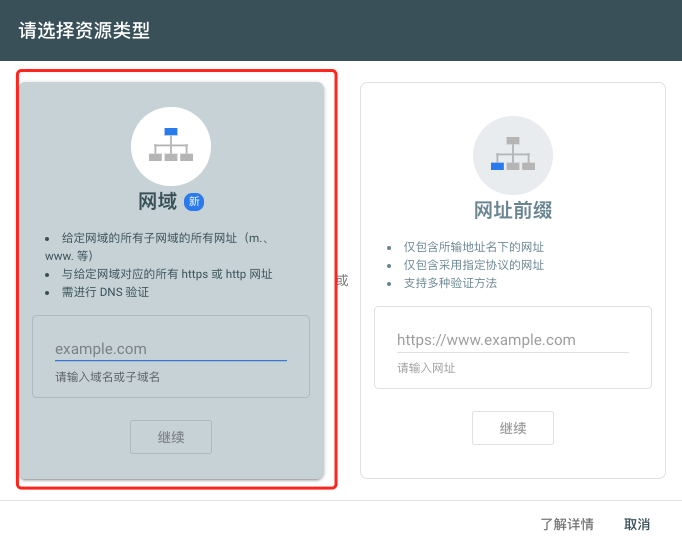
图片来源:Google Search Console
步骤三:通过 DNS 记录验证域名所有权
复制TXT记录值
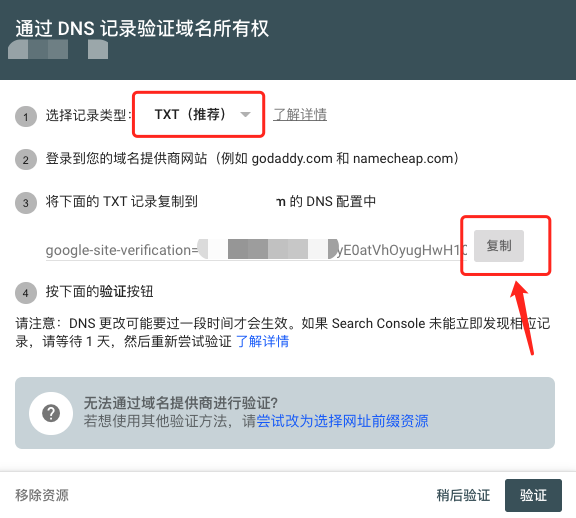
图片来源:Google Search Console
步骤四:在域名提供商处DNS记录中添加TXT
在你的域名的提供商(比如Godaddy、Aliyun)的DNS管理处,添加TXT解析值
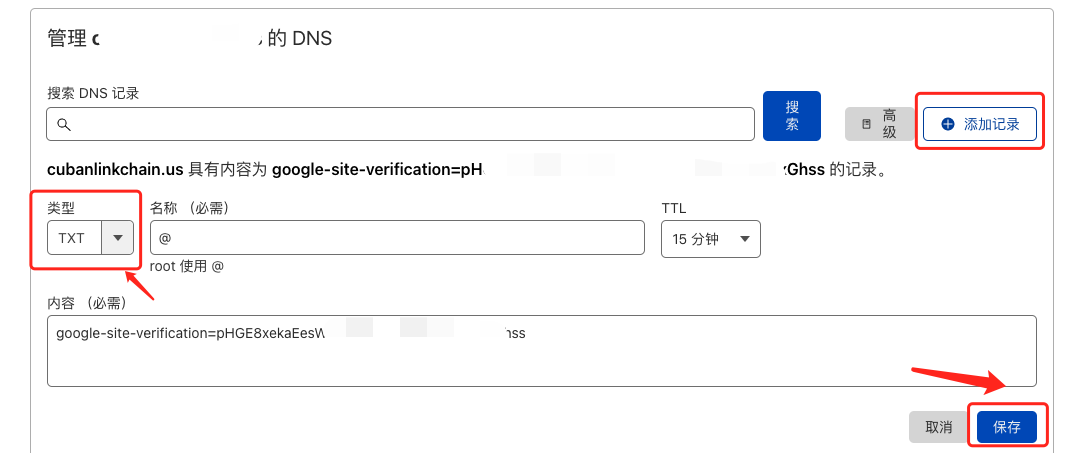
图片来源:Godaddy
步骤五:完成验证
请您返回网站管理员 Google Search Console,点选「验证」。网站验证成功,您会看到以下画面,就代表完成了!

图片来源:Google Search Console
二、提交站点地图 (Sitemap)
Sitemap 是一种能让Google 和其他搜寻引擎了解您的网站内容架构的档案。更多说明请参考https://developers.google.com/search/docs/crawling-indexing/sitemaps/overview
当您建置好您的网店我们 SHOPLINE 会自动建立各自网店的站点地图 (sitemap)。您站点地图 (sitemap)会是 www.您网域.com/sitemap.xml。
步骤一:进入 Sitemap 设定页面
登入您的 Google 网站站长页面,点选左上角的选单中,进入索引中站点地图页面。
步骤二:输入 sitemap.xml
在「输入站点地图网址」栏位填入 sitemap.xml ,然后按下「提交」按钮。
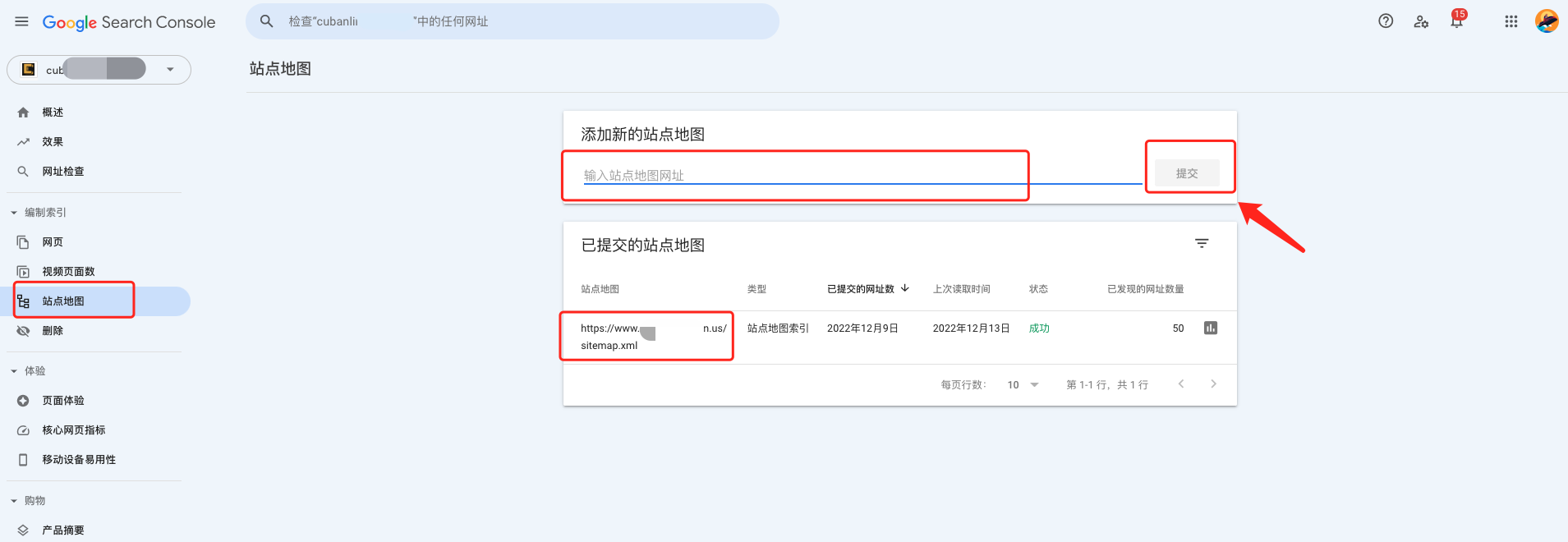
图片来源:Google Search Console
成功提交站点地图后,可以在「已提交的站点地图」区块查看到状态显示为「成功」。
分享到这里,希望能帮助到你~
如果有其他SEO疑问,欢迎留言反馈~
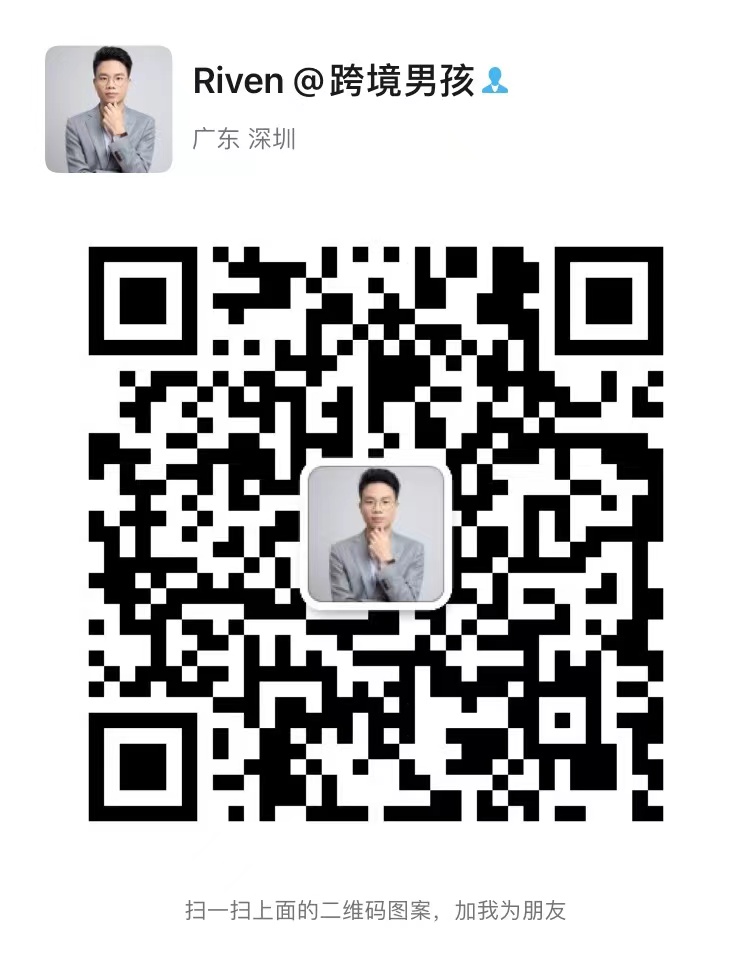
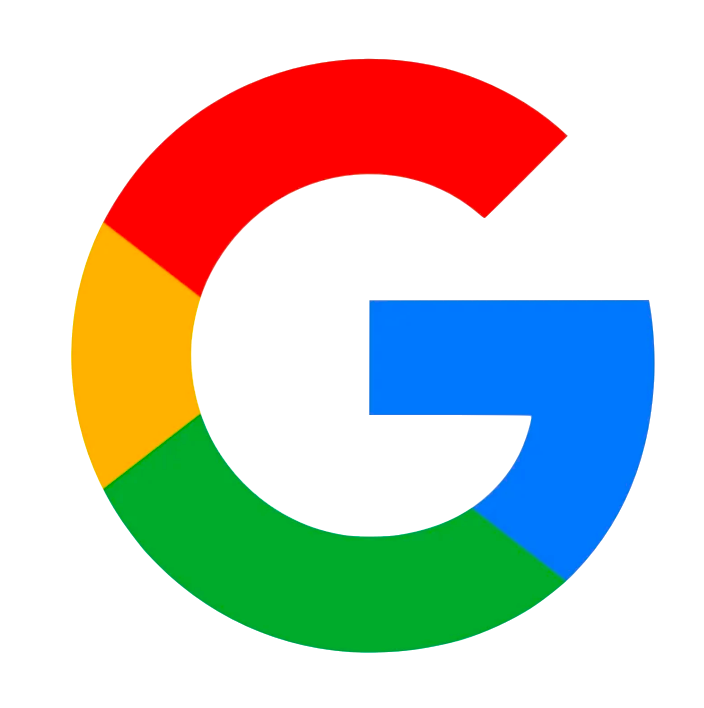


评论